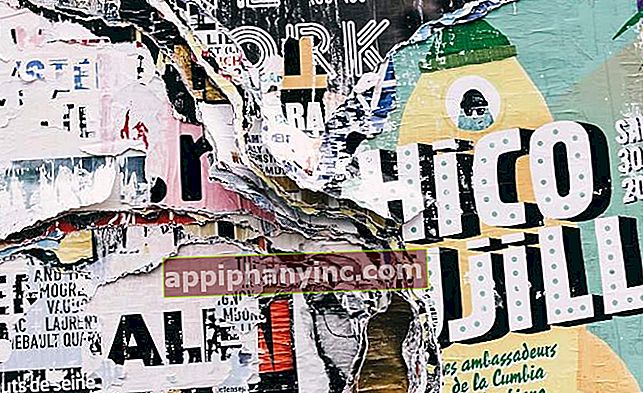Kako koristiti najbolji softver za pretvorbu video zapisa za pretvaranje i preuzimanje videozapisa? - Sretni Android

Ponekad moramo pretvoriti video formate za različite vrste uređaja, kao što su telefoni, prijenosna računala i CD / DVD uređaji. Na tržištu postoji mnogo softverskih programa koji nude raznu podršku za pretvaranje video formata.
Danas želim podijeliti s vama program koji već dugo koristim: WonderFox HD Video Converter Factory Pro. Jedan je od najboljih programa za pretvorbu video zapisa, osim glavne funkcije pretvorbe formata, softver ima i neke druge izvrsne značajke, poput preuzimanja videozapisa s YouTubea ili čak pretvorbe videozapisa u SD u HD bez alata treće strane. Sljedeći vodič će vam pokazati kako koristiti HD Video Converter Factory Pro.
Koje su prednosti HD Video Converter Factory Pro?
Glavna funkcija HD Video Converter Factory Pro je pretvoriti video i audio formate, ali ima i neke druge zanimljive značajke. Na primjer, možete pretvoriti video i audio u više od 300 formata i uređaja, izvući audio i zvučne zapise iz videozapisa ili filmova, preuzeti YouTube videozapise, YouTube videozapise i popise za reprodukciju i poboljšati kvalitetu videozapisa naprednim video kodiranjem. Visoke rezolucije.
Vrlo je jednostavan za upotrebu, idealan za početnike i profesionalce. Osim toga, ima ugrađeni uređivač koji će vam omogućiti rotiranje videozapisa, dodavanje ili uklanjanje titlova i promjenu omjera slike.
Kliknite vezu da biste ovdje preuzeli HD Video Converter Factory Pro, a zatim nastavite s instalacijom dvostrukim klikom na instalacijsku datoteku.
Instalacija je vrlo jednostavna. Za dovršetak vam je potrebno samo nekoliko koraka. Evo glavnog sučelja HD Video Converter Factory Pro:

Vidimo da softver ima vrlo intuitivno i prijateljsko sučelje, s velikim i jasnim funkcijskim tipkama.
- Dodaj datoteke- Postoje dvije mogućnosti za dodavanje videozapisa ili glazbe za pretvaranje.
- Preuzmi video- Preuzmite YouTube videozapise, preuzmite YouTube popise za reprodukciju ili jedinstvene videozapise i otvorite mapu u kojoj se nalazi preuzeti videozapis.
- Opterećenje: ova funkcija omogućuje nam prijenos videozapisa na web stranice za dijeljenje s ljudima.
Kako koristiti softver HD Video Converter Factory Pro?
1. Kako pretvoriti video format pomoću HD Video Converter Factory Pro
Korak 1: Kliknite Dodaj datoteku da biste odabrali videozapis na računalu ili ga koristili Preuzmi video za preuzimanje videozapisa izravno s YouTubea i drugih web lokacija za razmjenu videozapisa i prelazak na konverziju.
Nakon toga, videozapis će se pojaviti na glavnom zaslonu. Pritisnite gumb Izlazni format s desne strane za odabir video formata koji želite pretvoriti.

Korak 2: U novom prozoru nalaze se razni veliki i mali predmeti. Možete odabrati pretvorbu u video formate ili pretvorbu prema vrsti uređaja.
3. korak: Nakon odabira formata ili uređaja, povlačenjem klizača odaberite kvalitetu izlaznog video zapisa (Napomena: softver podržava razlučivost do 4K). Ali općenito, što je veća kvaliteta koju odaberete, to je veća veličina videozapisa.
Ako želite komprimirati ili smanjiti veličinu videozapisa, označite okvir Postavke kompresije a zatim povucite vodoravnu traku da biste odabrali željenu razinu kompresije. U nekim slučajevima kompresija videozapisa može smanjiti kvalitetu videozapisa.
Klikom na ikonu možete promijeniti mapu da biste spremili video nakon konverzije Vezivo u odjeljku Izlazna mapa.
4. korak: Na kraju, kliknite gumb Trčanje u donjem desnom kutu za početak postupka pretvorbe.
Kada je konverzija završena, možemo pritisnuti gumb Otvoriti da biste otvorili mapu koja sadrži videozapis koji je upravo konvertiran.
Brzina pretvorbe softvera je vrlo brza - obično traje ne više od nekoliko minuta - posebno kod pretvaranja videozapisa visoke razlučivosti u nisku razlučivost.
Međutim, ako video pretvorite iz niske u visoku, trebat će više vremena, od oko 10 minuta do sat vremena.
2. Kako preuzeti YouTube videozapise pomoću HD Video Converter Factory Pro

Korak 1: Kliknite gumb "Preuzmi video".
Korak 2: Pojavit će se mali prozor. Sada možete kopirati i zalijepiti vezu YouTube videozapisa koji želite preuzeti u okvir Dodajte URL a zatim kliknite Analizirati.
3. korak: Pričekajte minutu, a zatim odaberite kvalitetu video zapisa na donjoj ploči i kliknite preuzimanje datoteka.
Po završetku postupka preuzimanja kliknite strelicu pored gumba preuzimanje datoteka i odaberite Otvori mjesto datoteke da biste otvorili mapu koja sadrži videozapis koji ste upravo preuzeli.
Ili također možete nastaviti s pretvaranjem video formata ako želite.
Možemo reći da je ovo vrlo dobar alat s nekoliko korisnih funkcija. Molimo podijelite svoje misli u području komentara!
Imaš li Telegram instaliran? Primite najbolji post svakog dana naš kanal. Ili ako želite, saznajte sve od naših Facebook stranica.